Jak zobrazit počasí na počítači se systémem Windows 10

Pokud používáte Windows 10, můžete použít jednu z níže uvedených aplikací pro kontrolu počasí na ploše, protože poskytují podrobnější informace než Google.

Nejrychlejší způsob, jak zjistit počasí, je hledat na Googlu. Díky rychlému vyhledávání získáte hodinový souhrn teploty, srážek a vlhkosti kdekoli na světě. Pokud však používáte Windows 10, můžete pomocí jedné z níže uvedených aplikací zkontrolovat počasí na ploše, protože poskytují podrobnější informace než Google.
1. Výchozí aplikace Počasí ve Windows 10
Výchozí aplikace Počasí ve Windows 10 je dodávána s operačním systémem a je aktualizována s každou verzí. Můžete k němu přistupovat přímo z nabídky Start.
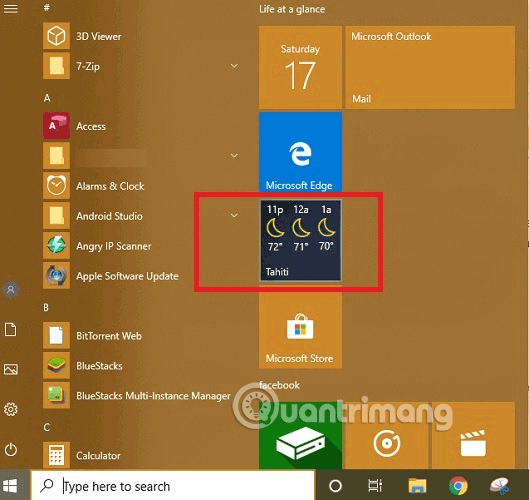
Zadejte polohu do vyhledávacího menu, získáte spoustu informací o počasí, jako je teplota, rychlost větru, viditelnost, atmosférický tlak, vlhkost.
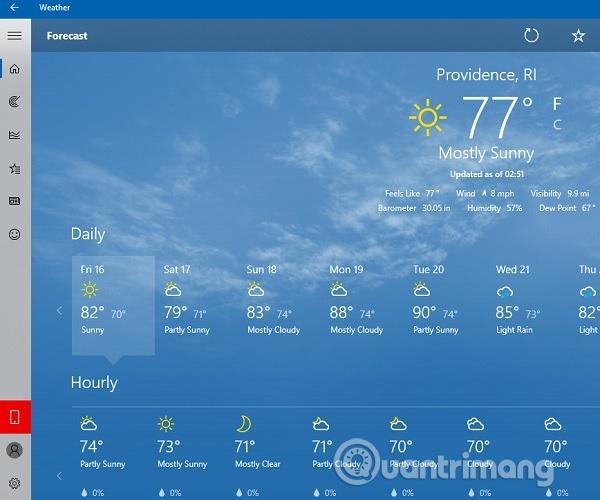
Podrobné souhrny zahrnují hodinové aktualizace, trendy srážek, předpovědi bouřek, ultrafialový index, časy východu a západu měsíce a fáze měsíce.
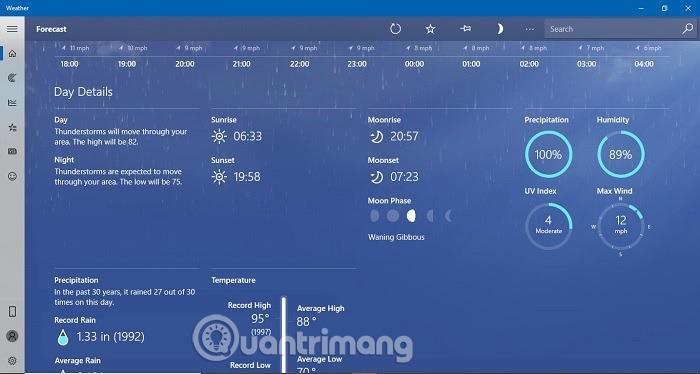
Díky satelitním zprávám, radarovým předpovědím počasí a oblačnosti je to ještě lepší.
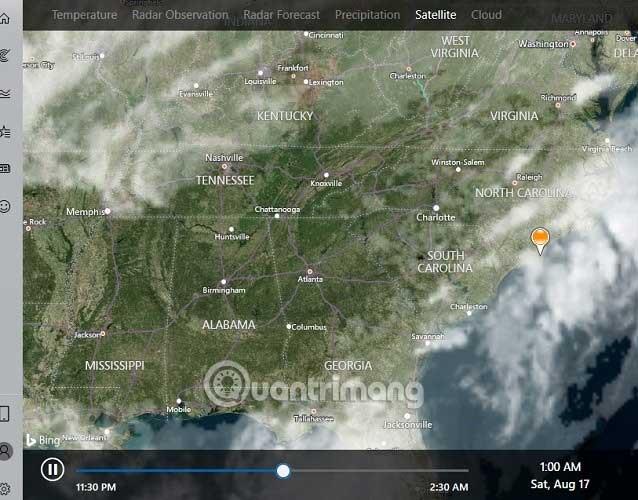
Mezi další funkce této aplikace patří historické vzorce počasí, sněhové dny a trendy srážek.
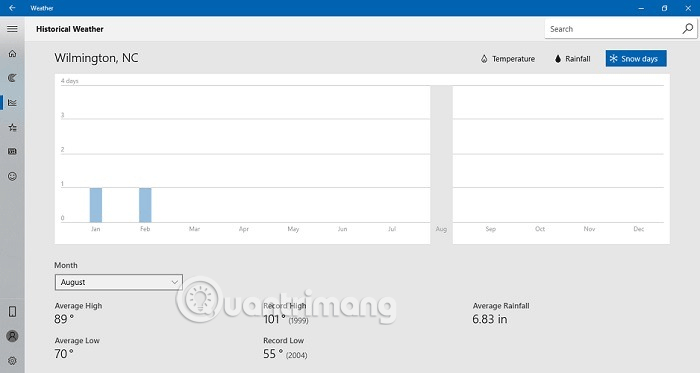
Vzhledem k tomu, že vestavěná aplikace počasí společnosti Microsoft je zcela zdarma k použití, je vysoce doporučena a je také jedním z nejlepších desktopových nástrojů společnosti.
2. WeatherBug
V těsném závěsu za aplikací pro Windows je WeatherBug vysoce ceněn pro svou absolutní pozornost k detailům. Tato aplikace je kompaktní a nezabere mnoho místa na vašem počítači (pouze 2,8 MB). Stále však poskytuje užitečné informace o počasí.
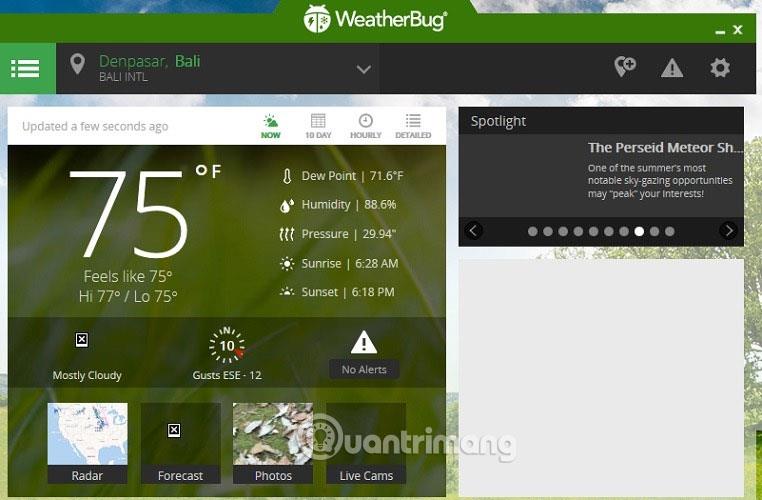
Kromě 10denních a hodinových předpovědí počasí, údajů o teplotě, vlhkosti a tlaku získáte také živý pohled z kamery, takže si můžete naplánovat cestu na základě živého přenosu počasí na kameře.
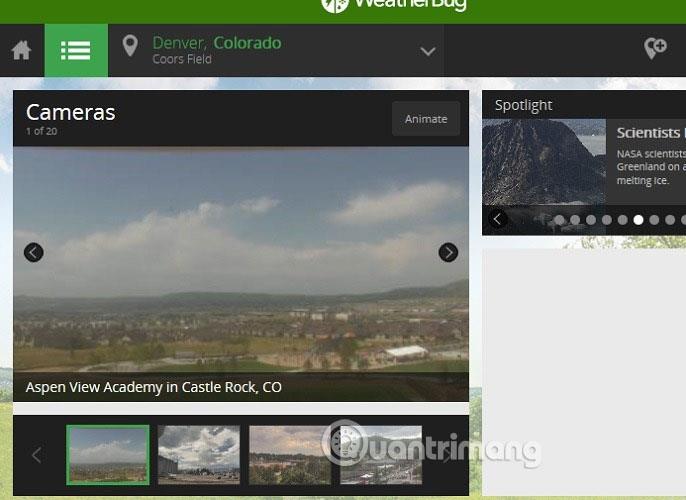
Kromě toho aplikace obsahuje také Mapy, které poskytují další informace o alergiích, suchu, chřipce a sledování leopardů a blesků.
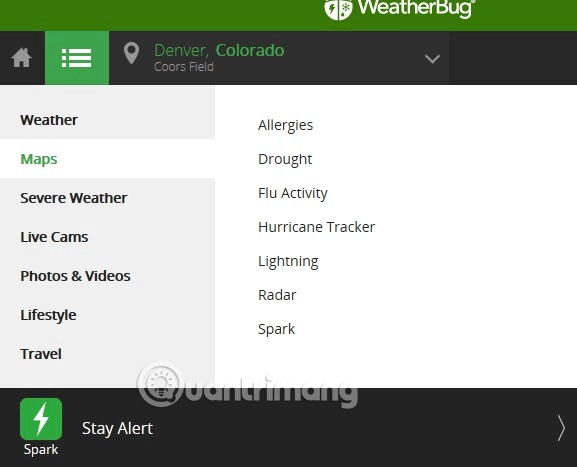
Je zřejmé, že WeatherBug je skvělá aplikace pro počasí a zůstává zdarma k použití.
3. 8bitové počasí
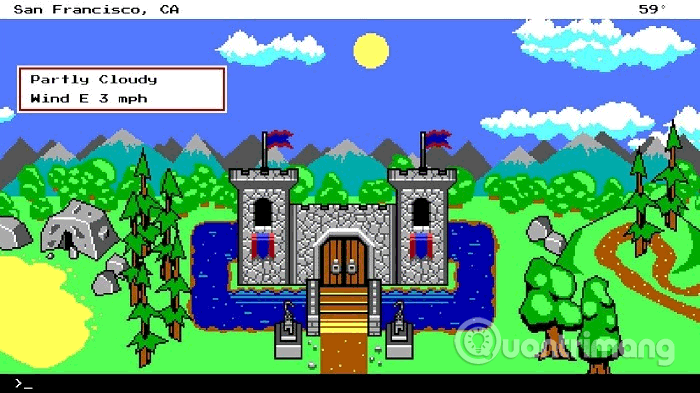
Milovníci videoher budou milovat tuto aplikaci pro počasí. 8bitové počasí využívá ikonické plátno videoher k poskytování přesných a neustále aktualizovaných informací o počasí.
4. Předpověď
Pokud chcete změnit výchozí aplikace Windows 10, můžete použít Forecast, která vypadá velmi podobně. Tato aplikace je k dispozici za pouhých 1,49 USB v Microsoft Store a nabízí propracovanější grafy, které přesně zachycují „náladu“ bohů počasí.
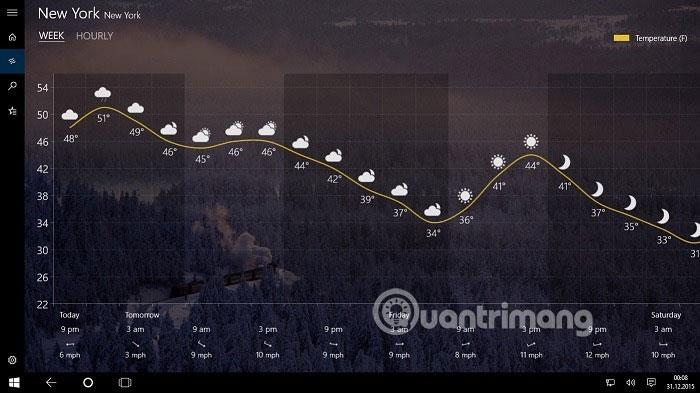
Nejenže získáte o něco podrobnější informace než výchozí aplikace pro Windows, ale také máte na výběr více motivů. To, že je venku pošmourné počasí, neznamená, že je pošmourný i motiv vašeho počítače.
Kiosk Mode ve Windows 10 je režim pro použití pouze 1 aplikace nebo přístupu pouze k 1 webu s uživateli typu host.
Tato příručka vám ukáže, jak změnit nebo obnovit výchozí umístění složky Camera Roll ve Windows 10.
Úprava souboru hosts může způsobit, že nebudete moci přistupovat k Internetu, pokud soubor není správně upraven. Následující článek vás provede úpravou souboru hosts ve Windows 10.
Snížení velikosti a kapacity fotografií vám usnadní jejich sdílení nebo posílání komukoli. Zejména v systému Windows 10 můžete hromadně měnit velikost fotografií pomocí několika jednoduchých kroků.
Pokud nepotřebujete zobrazovat nedávno navštívené položky a místa z důvodu bezpečnosti nebo ochrany soukromí, můžete to snadno vypnout.
Microsoft právě vydal aktualizaci Windows 10 Anniversary Update s mnoha vylepšeními a novými funkcemi. V této nové aktualizaci uvidíte spoustu změn. Od podpory stylusu Windows Ink po podporu rozšíření prohlížeče Microsoft Edge byly výrazně vylepšeny také nabídky Start a Cortana.
Jedno místo pro ovládání mnoha operací přímo na systémové liště.
V systému Windows 10 si můžete stáhnout a nainstalovat šablony zásad skupiny pro správu nastavení Microsoft Edge a tato příručka vám ukáže postup.
Tmavý režim je rozhraní s tmavým pozadím ve Windows 10, které pomáhá počítači šetřit energii baterie a snižuje dopad na oči uživatele.
Hlavní panel má omezený prostor, a pokud pravidelně pracujete s více aplikacemi, může vám rychle dojít místo na připnutí dalších oblíbených aplikací.









